开发平台:迅为iTOP-4418开发板
系统:Ubuntu
1. TF卡读写速度测试
烧写 Ubuntu 对于 TF 卡的要求比较高,很多老旧的卡都无法烧写 Ubuntu,下面提供一种
相对可靠的 TF 卡进行测试方法。注意:这里的 TF 卡测试只是针对 Ubuntu 的烧写,烧写其它文件系统的时候,一般的 TF 卡就可以。
在网盘文件夹"iTOP4418 开发板资料汇总(不含光盘内容)\01_iTOP-4418 开发板所需
PC 软件(工具)\06-TF 卡测试工具"中可以下载测试软件“ATTO Disk bench32.exe”。
这里需要注意的是,TF 卡必须是支持 fat32 格式的。
下面具体讲一下测试的方法以及测试参数。
如下图所示,将 TF 卡接入 PC 机,打开测试软件,设置一下参数:
“驱动器”选择接入 PC 的 TF 卡”
“数据包大小”选择“1024->1024”
“总长度”选择“32mb”
单击按钮“开始”测试,结束后,会显示 TF 卡的测试结果。
下图测试的卡 1,在测试后,显示写入速度不够 5MB/秒,不能用于烧写 Ubuntu。
下图所示的卡 2,在测试后,显示写入速度达到了 5MB/秒,可以用于烧写 Ubuntu。
2. TF卡格式化分区
下面的烧写方式仅仅适用于烧写 Ubuntu 系统。
注意:烧写 Ubuntu 系统对 TF 卡要求较高,建议购买 Class10 的正品 TF 卡。烧写 Ubuntu
的平台和前面烧写安卓的平台类似,需要用到 PC 机的 Ubuntu。另外拨码开关不用动,一直保持 100 状态即可。
(1)使用网盘目录“iTOP4418 开发板资料汇总(不含光盘内容)\01_iTOP-4418 开发板所
需 PC 软件(工具)\09-盘符格式化工具”下的 FormatTool 工具将 TF 卡格式化。直接解压就可以直接使用,双击打开,如下图所示,作者的 TF 卡识别为 I 盘,那么则对 I 盘格式化,注意盘符不要选错!,选上之后点击确定,格式化。
(2)然后将 TF 卡在 windows 上格式化为 fat32 格式,右键选择盘符,选择“格式化”,
如下图所示,然后单击“开始”进行格式化。
(3)然后打开光盘目录下“02 编译器以及烧写工具”的“PartitionManager.exe”软件,
如下图所示。
(4)右键选择 TF 卡的盘符,选择“删除分区”,弹出如下图所示对话框,勾选“下次不
再询问”,然后单击“是”。
(5)然后在软件右上角,点击应用,如下图所示。
(6)格式化完成,如下图所示,单击“close”关闭对话框。
(7)然后右键选择 TF 卡盘符,选择“创建分区”,弹出如下图所示对话框。
(8)然后如下图所示,给 tf 卡分区,新区大小为“2048”,指定分区前面的自由空间大
小为“32”,指定分区后面的自由空间大小为剩余空间,指定分区文件系统为“Linux Ext3”
格式,然后点击“是”,保存分区设置。
(9)然后点击软件右上角的“应用”按钮,开始分区,分区耗费时间比较长,而且分区到
了 99%之后会停顿一段时间,请确定执行到 100%再做后面的操作。
(10)如下图所示,分区完成,然后点击“close”关闭弹窗。
(11)然后选择 TF 卡的第三个分区,右键选择创建分区,如下图所示配置,将新区设置
为 FAT32 格式,然后选择“是”,关闭弹窗。
(12)点击软件右上角“应用”按钮,开始格式化,如下图所示,开始格式化,格式化完
成之后点击“close”关闭。如果弹出需要重启或者 Retry 对话框,可以先试一次 Retry,然后直接关闭新弹出的对话框。
(13)如下图所示,格式化完成。
3. 解压Ubuntu文件
Ubuntu 的 uboot 和内核使用 qt 的,在光盘目录“iTOP-4418 光盘资料\05 镜像_QT文
件系统”下,只需要烧写“u-boot-iTOP-4418.bin”和“boot.img”。
Ubuntu 的文件系统在网盘“iTOP4418 开发板资料汇总(不含光盘内容)\05_iTOP-4418
开发板 Ubuntu 系统\01_Ubuntu 镜像”下,压缩包
“iTOP4412_ubuntu_12.04_for_LCD_20141230.tar.gz”。
(1)将压缩包拷贝到虚拟机 Ubuntu 上,作者拷贝到“home/topeet/ubtuntu”目录下,
如下图所示。
(2)如下图所示,使用命令“df -l”。
(3)然后将 TF 卡接到虚拟机 Ubuntu 上,使用“df -l”命令,可以看到有新的盘符接入。
(4)然后使用命令“cd /media/NEW VOLUME_”进入“/media/NEW VOLUME_”目
录,如下图所示,接着使用命令“rm -rf *”,然后使用“ls -a”命令,可以看到当前只有“.”
和“..”文件。
(6)然后将“iTOP4412_ubuntu_12.04_for_LCD_20141230.tar.gz”压缩文件解压到当
前目录。使用命令“tar -vxf
home/topeet/ubuntu/iTOP4412_ubuntu_12.04_for_LCD_20141230.tar.gz -C ./”,如下
图所示。
(7)如下图所示,解压中,解压时间在 30 分钟左右。
(8)解压完成,如下图所示。
(9)然后进入第三个盘符分区,前面格式化为 fat32 的盘符,用户可以通过,如果前面盘
符名称和作者一样,则进入“/media/NEW\ VOLUME_/”目录。如下图所示,使用命令“cd
/media/NEW\ VOLUME_/”,然后将 Ubuntu 压缩包
“iTOP4412_ubuntu_12.04_for_LCD_20141230.tar.gz”拷贝到当前目录,如下图所示,拷贝
过程可能需要几分钟。
(10)如下图所示,拷贝完成。
12.4Ubuntu的TF启动和eMMC启动
接上一节。
将 TF 卡接到开发板上,先确定 tf 卡的 uboot 和 kernel 镜像使用的是 qt 的。
(1)然后启动开发板,进入 uboot 模式。设置 uboot 为 Ubuntu 的 tf 卡启动模式。设
置命令是“setenv bootsystem ubuntu_tf”,然后使用“s**eenv”保存,如下图所示。
(2)然后重启开发板,就可以 Ubuntu 就可以启动。其中之后控制台输入回车,如下图
所示。
(3)然后使用“df -l”命令,查看盘符,如下图所示。接着需要进入“/dev/mmcblk1p7”
盘符,使用命令“cd /media/57f8f4bc-abf4-655f-bf67-946fc0f9f25b_/”进入盘符
“/dev/mmcblk1p7”。注意:控制台显示不完成,用户可以根据实际情况,复制盘符
“/dev/mmcblk1p7”对应的加载目录/media/xxx,先写好命令,然后直接粘贴。然后使用命
令“ls”,可以看到当前盘符中有一些文件。
(4)使用命令“rm -rf *”,这个命令也可以在控制台上显示不全,删除上图中的文件。
删除完毕,然后使用“ls”命令,查看,如下图所示。
(5)最后需要将 Ubuntu 压缩包拷贝到 emmc 中。使用“df -l”命令查看盘符,如下图
所示。在盘符“/dev/mmcblk0p2”中,在虚拟机 Ubuntu 上将压缩包拷贝到这个盘符了。
(6)然后直接将“/media/NEW VOLUME”(特别注意这里红色字符部分可能显示不全)
目录下的压缩包解压到当前目录。作者这里的命令是“tar vxf /media/NEW\
VOLUME/iTOP4412_ubuntu_12.04_for_LCD_20141230.tar.g -C ./”,如下图所示,命令在控
制台显示不全。
(7)如下图所示,解压中,解压可能需要 30 分钟左右。
(8)如下图所示,解压完成。
(9)重启开发板,拔掉 TF 卡(注意一定要拔掉 TF 卡),进入 uboot 模式,如下图所示,
使用“setenv bootsystem ubuntu_emmc”设置 uboot 为 emmc启动模式,然后使用命令
“s**eenv”保存变量。
(10)串口控制台中输入“reset”命令,重启开发板,这样 Ubuntu 就在 eMMC 中启动
运行了。至此 Ubuntu 烧写完成。
- [转载]iTOP-4418开发板Ubuntu系统烧写方法分享
本文转自迅为论坛:http://topeetboard.com 开发平台:iTOP-4418开发板系统:Ubuntu 1. TF卡读写速度测试烧写 Ubuntu 对于 TF 卡的要求比较高,很多老旧的 ...
- 迅为iTOP-4412开发板Ubuntu操作系统烧写方法
本文转自:http://www.topeetboard.com Ubuntu系统烧写硬件平台:iTOP4412开发板 需要准备:串口线.读卡器.一张SD卡最好是2G(自备).另外一张卡(大于等于2G都 ...
- 友善之臂tiny4412-1306开发板安卓系统烧写
折腾了很久,终于烧写成功.不废话,咱们说说流程吧. 首先,我们需要有一个基于tiny4412的kernel,从友善之臂官网获取. 然后解压: 1.tar -xvf linux-3.5 .... 然后 ...
- RK3399开发板Android镜像烧写之Windows系统映像烧写
4.1.1 l RKTool 驱动安装(基于迅为iTOP-3399开发板)DriverAssitant_v4.5.zip 文件,打开 驱动安装成功,如下图: 注意事项:1.目前支持的操作系统包括:X ...
- iTOP-4412 开发板镜像的烧写
镜像就是源代码编译并连接以后生成的可执行文件包,把这些镜像文件烧写到开发板的存储芯片里,开机就可以运行了. 烧写方式有两种,通过TF卡烧写以及使用OTG接口烧写 OTG方式:只能在WIN7 或者XP ...
- 【转帖】迅为iTOP-iMX6开发板 Ubuntu系统下WiFi模块mt6620的移植
本文转自迅为论坛 :http://www.topeetboard.com 文档提供的文件如下. wpa_supplicant 拷贝到开发板 Ubuntu 系统的 /sbin 目录下,如何移植 wpa_ ...
- 迅为开发板4412开发板-ANROID系统的烧写方法分享
详情了解: http://topeetboard.com 更多了解:https://arm-board.taobao.com 一.OTG接口烧写方式 通过该方式可以烧写 Android4.0.3 ...
- android操作系统在itop4412开发板上的烧写
ITOP4412启动模式: 1.EMMC启动模式:拨码开关1-3为011 2.SD卡启动模式:拨码开关1-3为100uboot:初始化内存控制器,访问存储器,把操作系统内核从存储器读取出来放到内存中, ...
- iTOP-4418开发板TF卡烧写-引导uboot
基于迅为iTOP-4418开发板 将 TF 卡接入开发板,将拨码开关设置为 TF 卡启动,进入 uboot 模式,如下图所示. 如下图所示,使用命令“fastboot”,接着就可以通过 OTG 给 e ...
随机推荐
- 在Linux中复制文件夹下的全部文件到另外文件夹
https://jingyan.baidu.com/article/656db918f83c0de380249c5a.html 在Linux系统中复制或拷贝文件我们可以用cp或者copy命令,但要对一 ...
- 做错的题目——this的指向
不管延不延时,setTimeout里面的function都是孤立的,并不属于哪一个对象,所以this只会指向全局
- POJ 1971 Parallelogram Counting (Hash)
Parallelogram Counting Time Limit: 5000MS Memory Limit: 65536K Total Submissions: 6895 Acc ...
- day16-(listener&filter)
回顾: ajax: 异步请求 原生的ajax(了解) 1.创建一个核心对象 XMLHttpRequest 2.编写回调函数 xmlhttp.onreadystatechange=function(){ ...
- ttribute "xmlns" was already specified for element "web-app".
今天导入了,一个javaweb项目,当自己对项目进行重命名的时候时候,但是web.xml直接爆出来一个"ttribute "xmlns" was already spec ...
- 富文本框vue-quill-editor的使用
vue-quill官网:https://www.npmjs.com/package/vue-quill-editor quill官网:https://quilljs.com/docs/quicksta ...
- UEFI BIOS Rootkit Analysis
catalog . BIOS简介 . UEFI BIOS . EFI编程简介 . UEFI Rootkit 1. BIOS简介 BIOS("Basic Input Output System ...
- 【leetcode-125】 验证回文串
给定一个字符串,验证它是否是回文串,只考虑字母和数字字符,可以忽略字母的大小写. 说明:本题中,我们将空字符串定义为有效的回文串. 示例 1: 输入: "A man, a plan, a c ...
- HDU 1263(水果统计 **)
题意是对水果的产地和种类进行统计再按格式输出. 代码如下: #include <bits/stdc++.h> using namespace std; struct node { ],pl ...
- Shell编程(二)Bash中调用Python


.jpg)
.jpg)
.jpg)
.jpg)
.jpg)
.jpg)
.jpg)
.jpg)
.jpg)
.jpg)
.jpg)
.jpg)
.jpg)
.jpg)
.jpg)
.jpg)
.jpg)
.jpg)
.jpg)
.jpg)
.jpg)
.jpg)
.jpg)
.jpg)
.jpg)
.jpg)
.jpg)
.jpg)
.jpg)
.jpg)
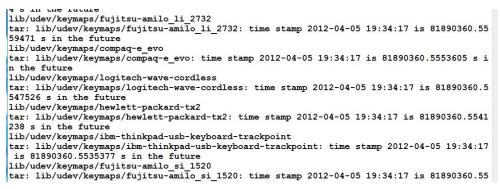
.jpg)

